ほとんどの人が同意するように、セキュリティの更新は非常に重要です。 Linuxでは、特にセキュリティに関しては、インストールされているパッケージを常に最新の状態に保つことをお勧めします。通常、ユーザーはリリースから30日以内にLinuxシステムにセキュリティアップデートを適用する必要があります。
このチュートリアルでは、CentOS 8で自動更新パッケージを設定する方法を示します。これにより、システムがパッケージを自動的にダウンロードし、手動で介入することなく更新を実行できるようになります。
CentOS 8システムでは、自動更新パッケージを設定する方法が2つあります。 CLIモードは、ユーティリティ「dnf-automatic」と、コックピットサーバー管理を介して実装できるWebベースの環境で使用できます。
Dnf-automaticを使用して自動更新を設定する
dnf-automaticは、パッケージのアップグレードをダウンロードして自動的に適用できるsystemdユニットです。 dnf-automaticは、自動更新を制御するための3つの異なるsystemdユニットを提供します。
以下は、dnf-automaticが提供する3つのsystemdユニットです。
- dnf-automatic-download.timerはダウンロードのみ
- パッケージアップデートをダウンロードしてインストールするためのdnf-automatic-install.timer
- dnf-automatic-notifyonly.timerは、省略設定を介してのみ通知します
dnf-automaticはデフォルトではCentOSシステムにインストールされておらず、BaseOSリポジトリで利用できます。
次のコマンドを使用してdnf-automaticをインストールします。
sudo dnf install dnf-automatic
インストールが完了したら、「/ etc / dnf」ディレクトリに移動し、構成「automatic.conf」を編集します。
cd /etc/dnf/
vim automatic.conf
'[commands]'セクションで、必要に応じて'upgrade_type'を変更します。 'default'を使用してすべてのパッケージをアップグレードするか、'security'オプションを使用してすべてのパッケージに関連するセキュリティをアップグレードできます。
[commands]
upgrade_type = default
download_updates = yes
'[emitters]'セクションで、'system_name'オプションのコメントを解除し、ホスト名で値を変更します。次に、「emit_via」オプションをmotdに変更すると、ログインするたびにパッケージの更新に関する情報が表示されます。
[emitters]
system_name = hakase-centos8
emit_via = motd
'emit_via'構成の他のオプションは、デフォルト構成である'stdio'と、パッケージ更新情報を電子メールに送信するための'email'です。
次に、[[メール]]セクションに移動し、各構成を独自の構成に変更します。
[email]
email_from = [email protected]
email_to = root
email_host = localhost
保存して閉じます。
次に、dnf-automaticタイマーを開始し、システムブートに追加します。
sudo systemctl enable --now dnf-automatic.timer
次に、dnf-automatictimerのステータスを確認します。
sudo systemctl list-timers *dnf-*
これで、2つの異なるsystemdユニットタイマーが表示されます。
dnf-makecacheユニットはキャッシュパッケージを更新するためにdnf-makecacheサービスを実行し、dnf-automaticユニットはパッケージアップグレードをダウンロードするためにdnf-automaticサービスを実行します。
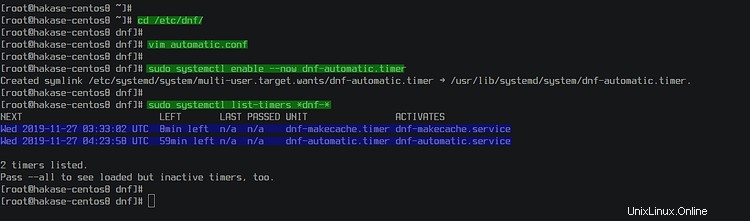
これで、CentOS 8サーバーへのすべてのログインアクションで、motd(その日のメッセージ)としてダウンロードされたパッケージアップグレードの概要が表示されます。
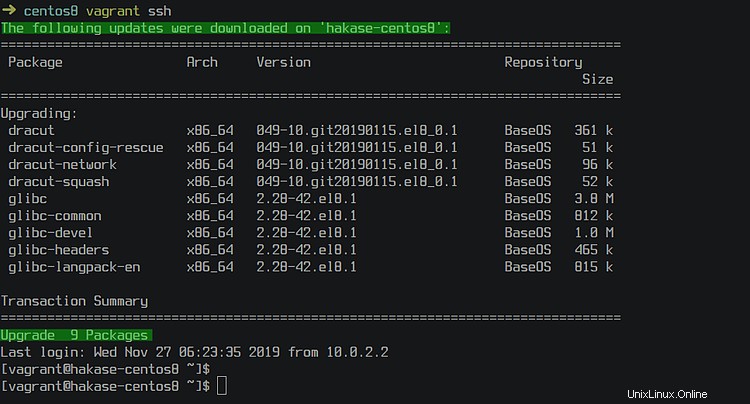
すべてのパッケージアップグレードは、「dnf-automatic」タイマーサービスを介して自動的にダウンロードされています。
パッケージアップグレードの自動インストールについては、「dnf-automatic-install」タイマーサービスを実行できます。
'dnf-automatic-install'タイマーサービスを開始し、システムブートに追加します。
sudo systemctl enable --now dnf-automatic-install.timer
その後、dnf-automatictimerのステータスを確認します。
sudo systemctl list-timers *dnf-*
リストに「dnf-automatic-install」タイマーが表示されます。
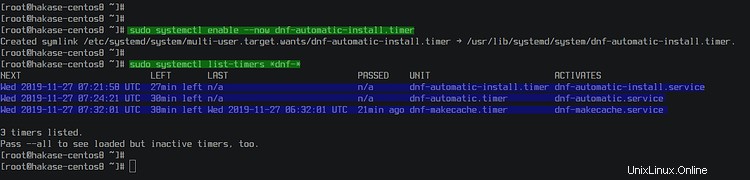
これで、CentOS 8サーバーへのすべてのログインアクションで、motd(その日のメッセージ)として適用されたパッケージアップグレードの概要が表示されます。

また、すべてのパッケージアップグレードは、「dnf-automatic-install」タイマーサービスを介して自動的に適用されています。
Webブラウザを開き、デフォルトのコックピットポート「9090」に続いてサーバーのIPアドレスを入力し、ユーザーとパスワードを使用してログインします。
https://10.5.5.70:9090/
ログインしたら、[ソフトウェアアップデート]に移動します 「メニューをクリックして、自動更新ボタンをオンにします。
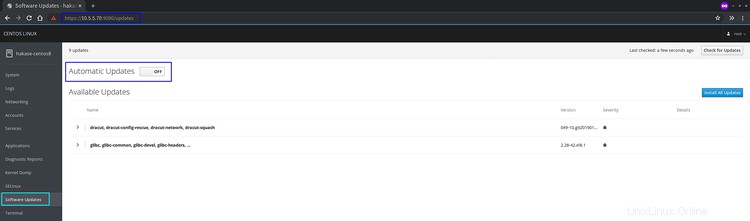
ここで、パッケージのインストールを求められます' dnf-automatic '、'インストールをクリックします 'ボタン。
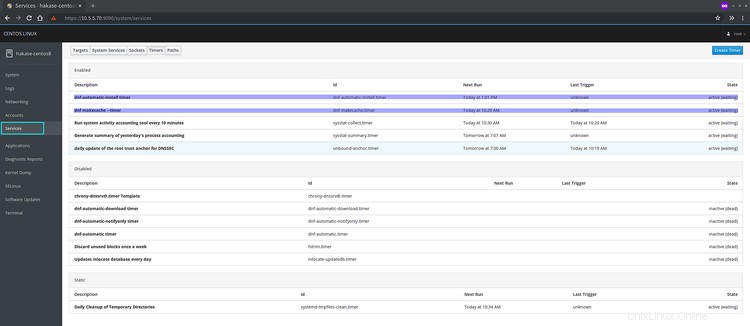
インストールが完了したら、適切な更新タイプを選択し、パッケージを更新する時間を選択します。
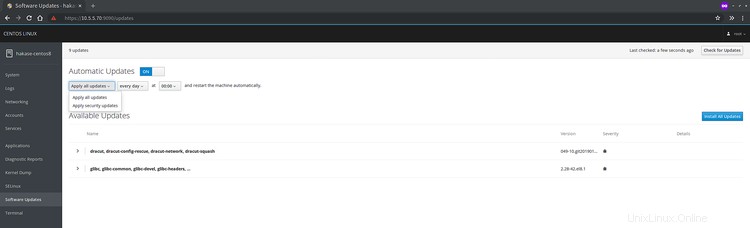
これで、dnf-automaticタイマーがシステム上で稼働しています。
[サービス]をクリックします []メニューから[タイマー]を選択します 「タブ」
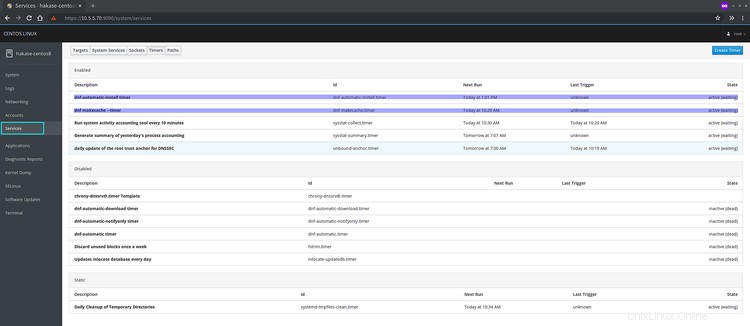
dnf-makecacheタイマーとdnf-automatic-installタイマーがアクティブになります。
その結果、コックピットサーバー管理を通じてdnf-automaticを使用してCentOS8自動更新を構成しました。